【图像处理】测试ps曲线调整的效果
1、用下面的图片进行测试。
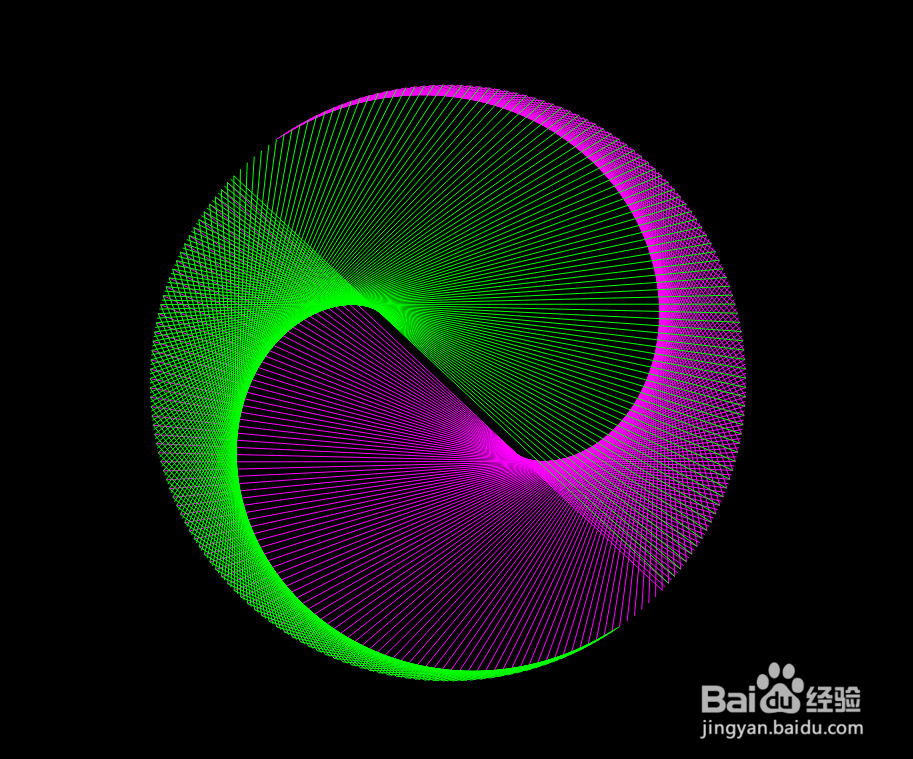
2、打开PhotoShop,载入图片,复制图层。
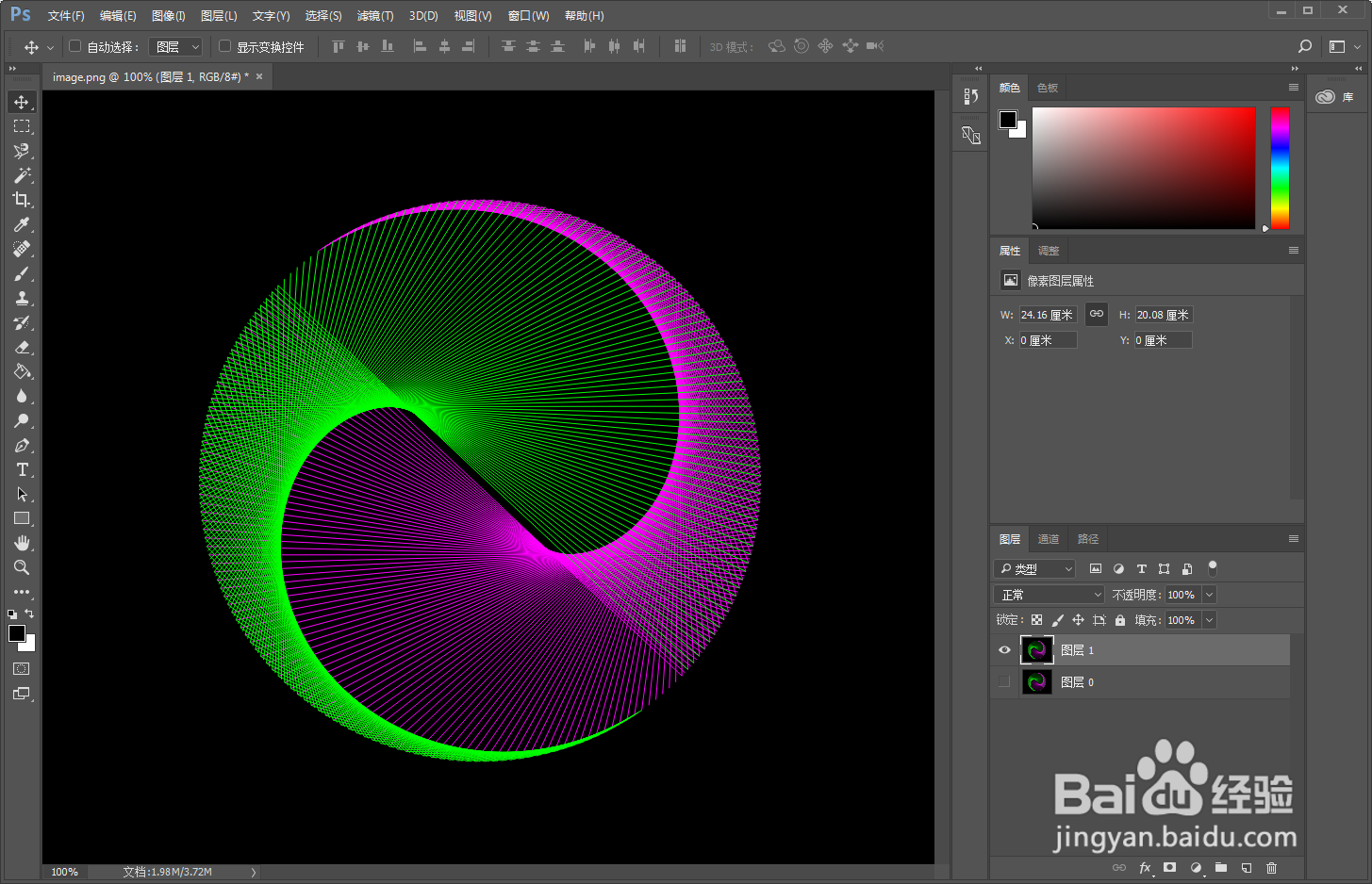
3、用快捷键【Ctrl】+【M】,打开【曲线】对话框。
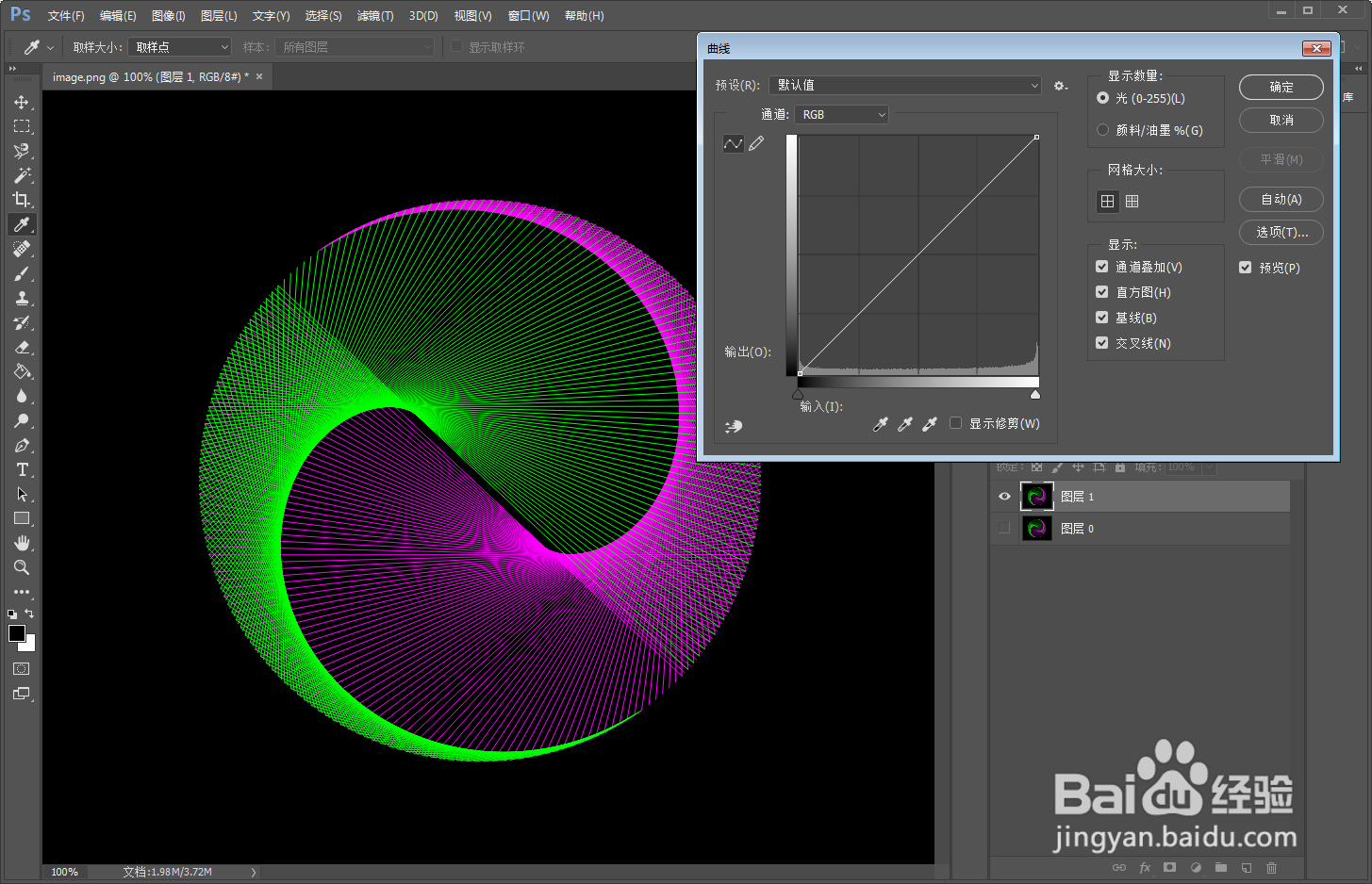
4、在【曲线】对话框里面,通道RGB指的是可以整体上调整图像的曲线;
也可以分别调整红、绿、蓝各自通道的曲线;
这些通道之间,可以用【Alt】+【数字】键快速切换。
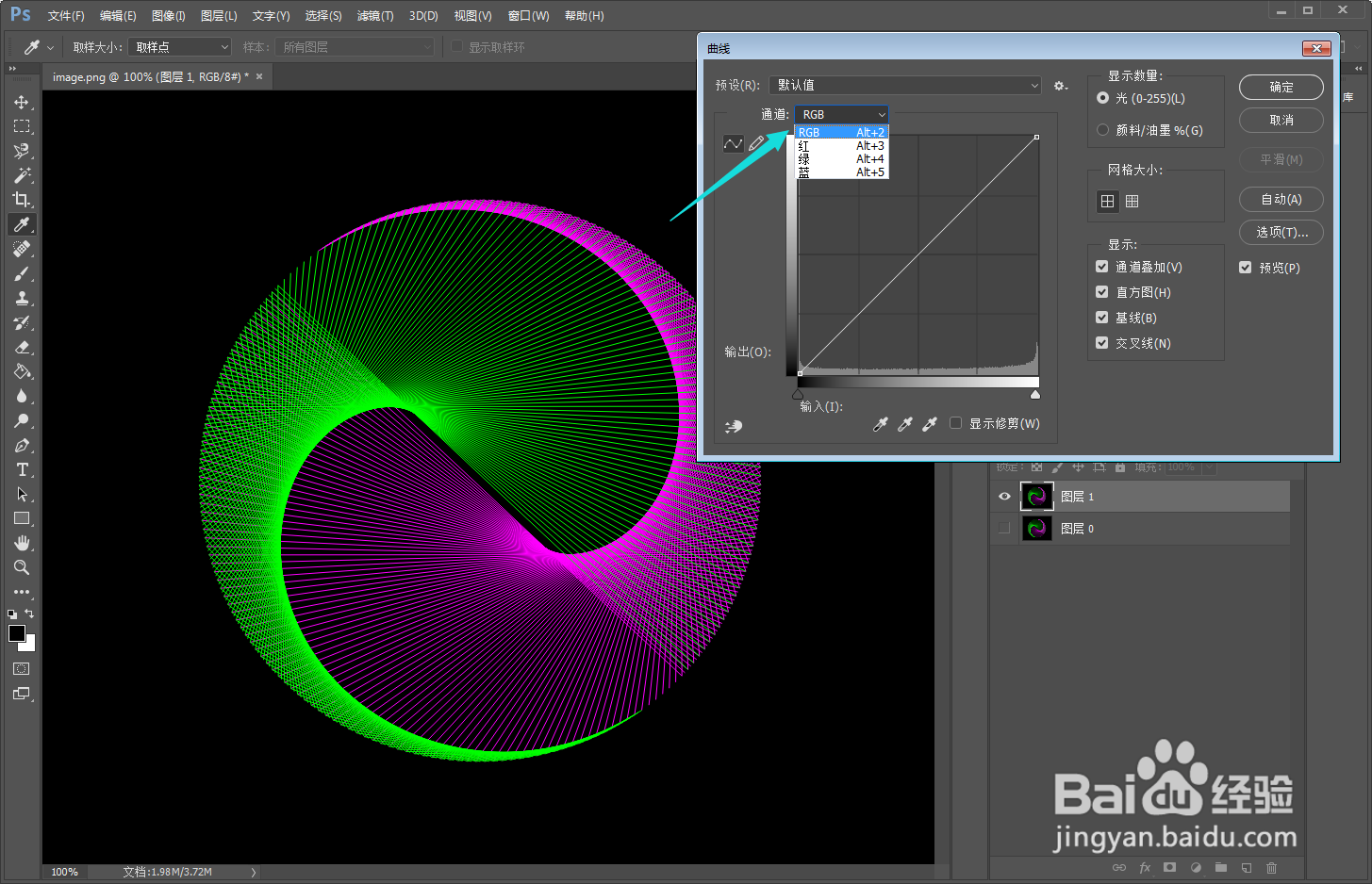
5、我们先单独调整红色通道的曲线。
用鼠标在曲线上点击,可以增加控制点,拖动控制点,可以调整曲线的形状。
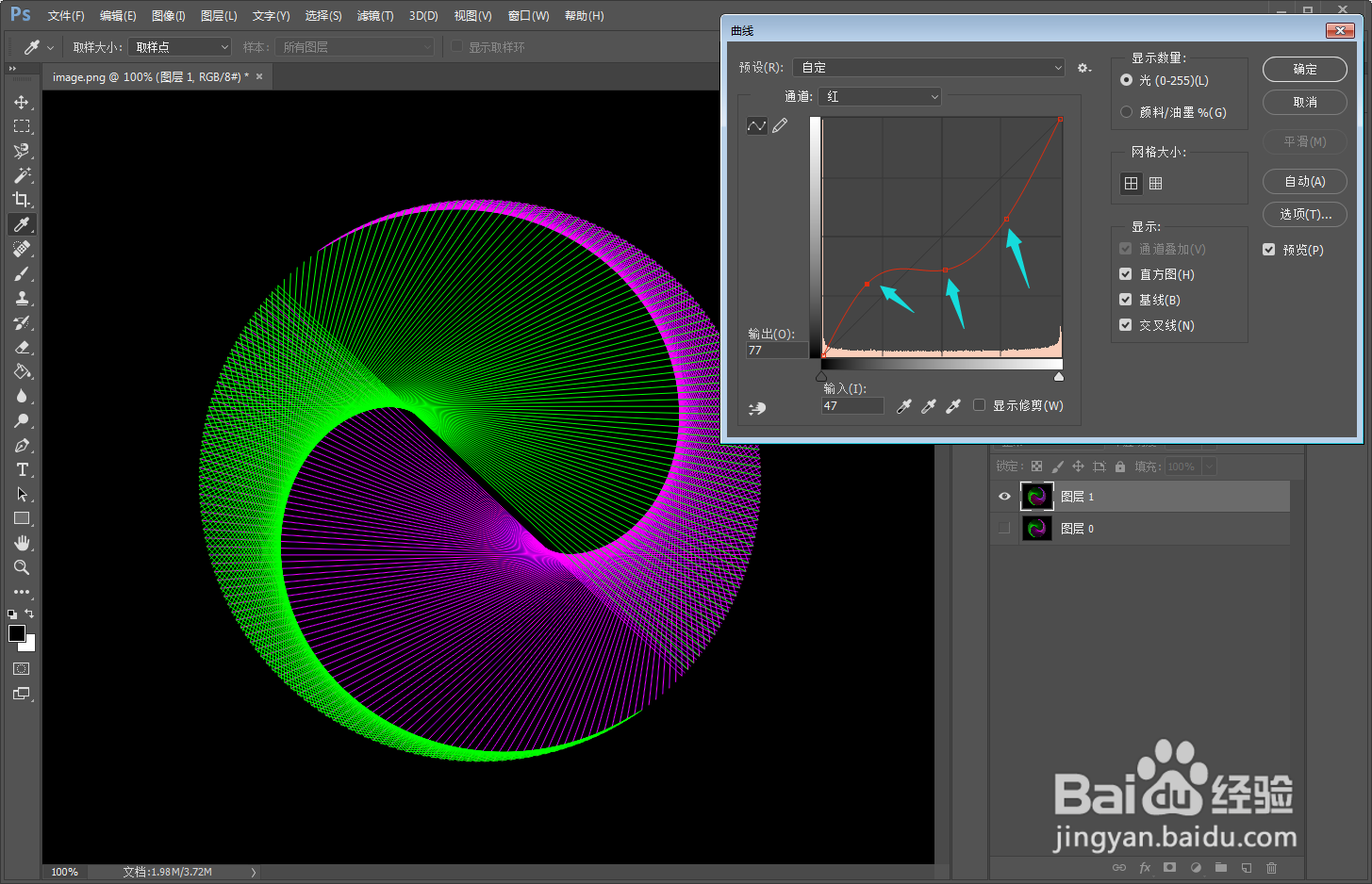
6、再调整绿色通道和蓝色通道的曲线。
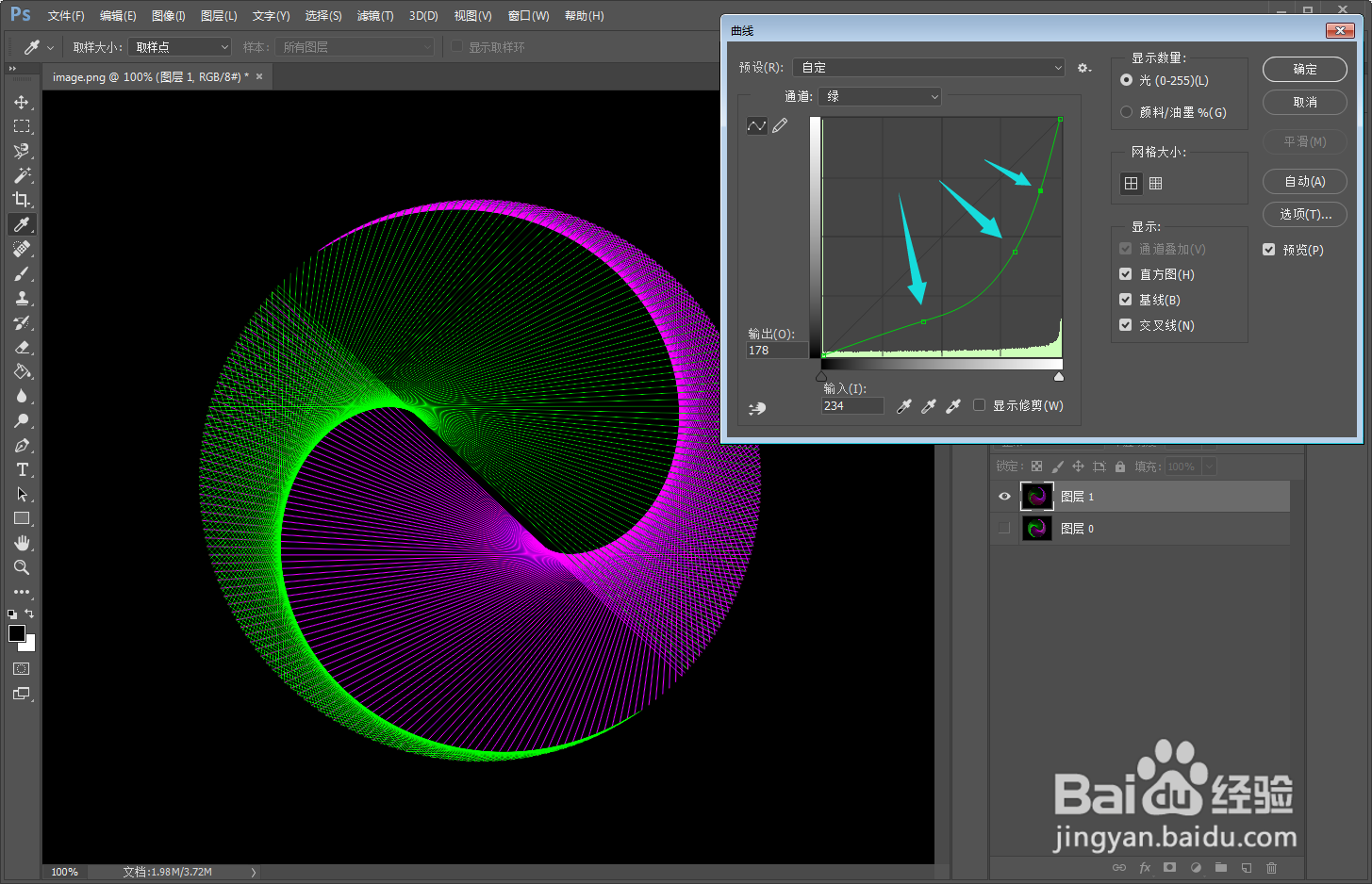
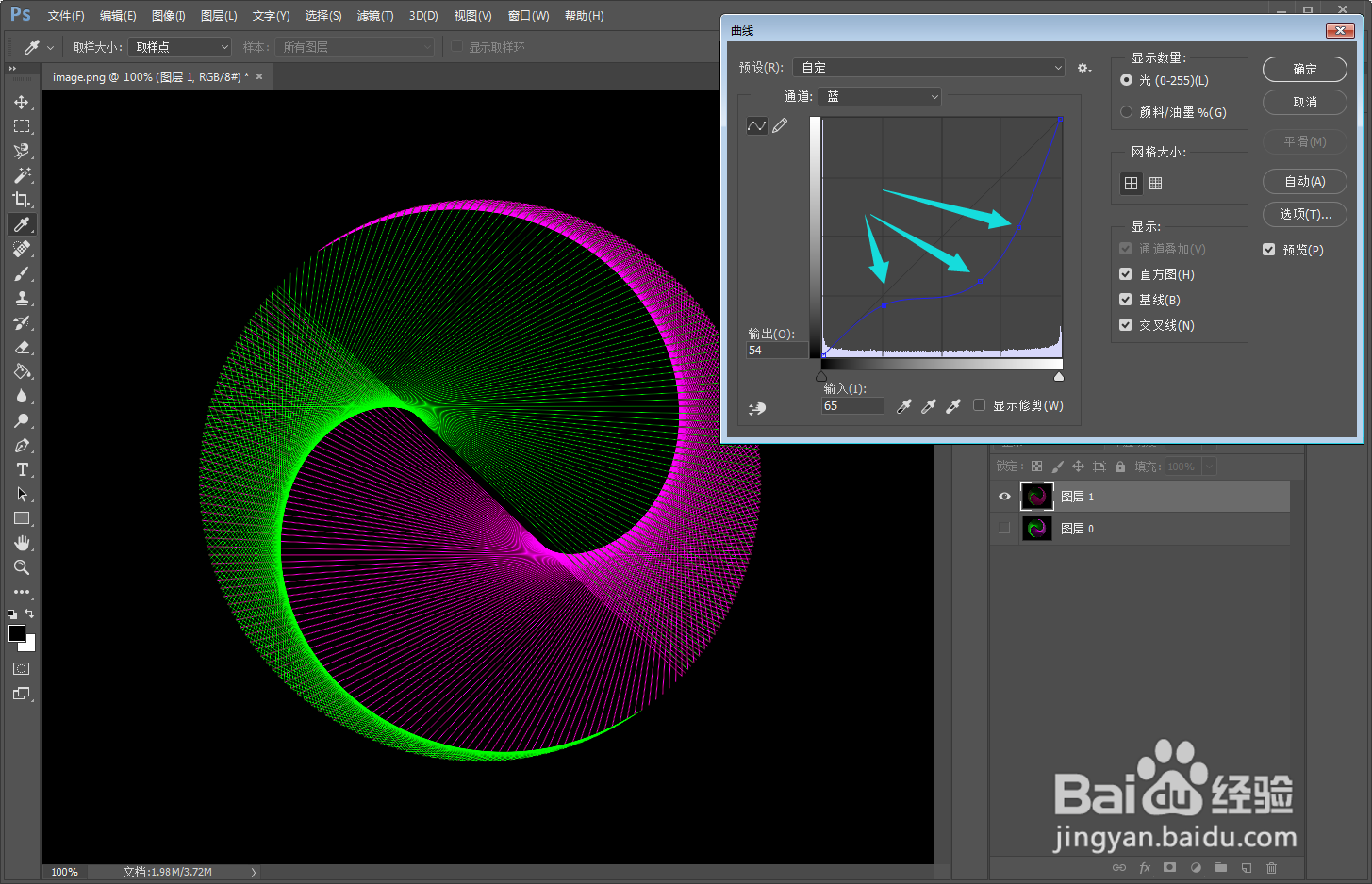
7、再切换到【RGB】通道,可以发现三条曲线都显示出来了,如果不重合的话。
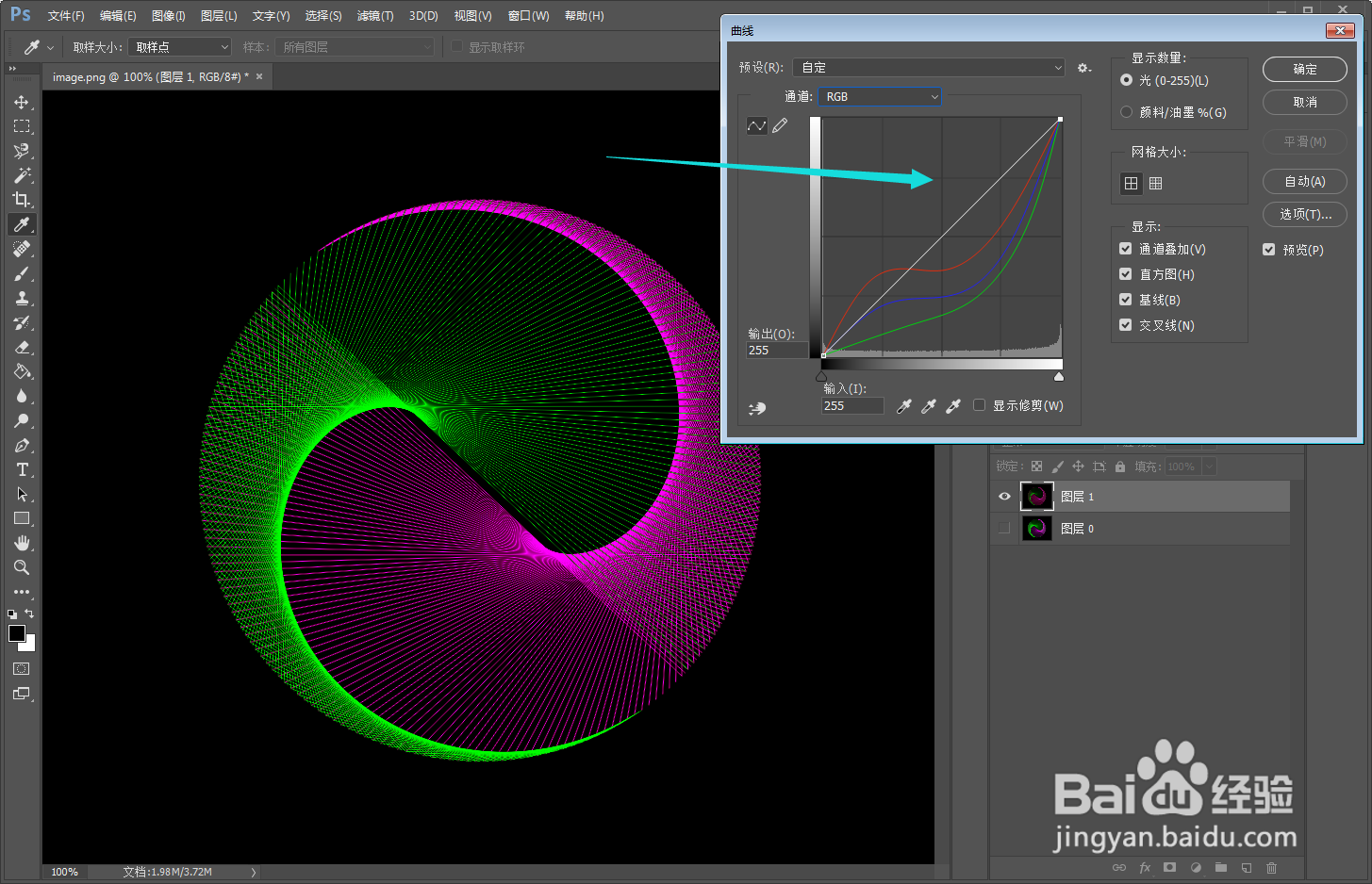
8、一般的,曲线上的控制点越少,曲线越光滑,颜色渐变越平稳。
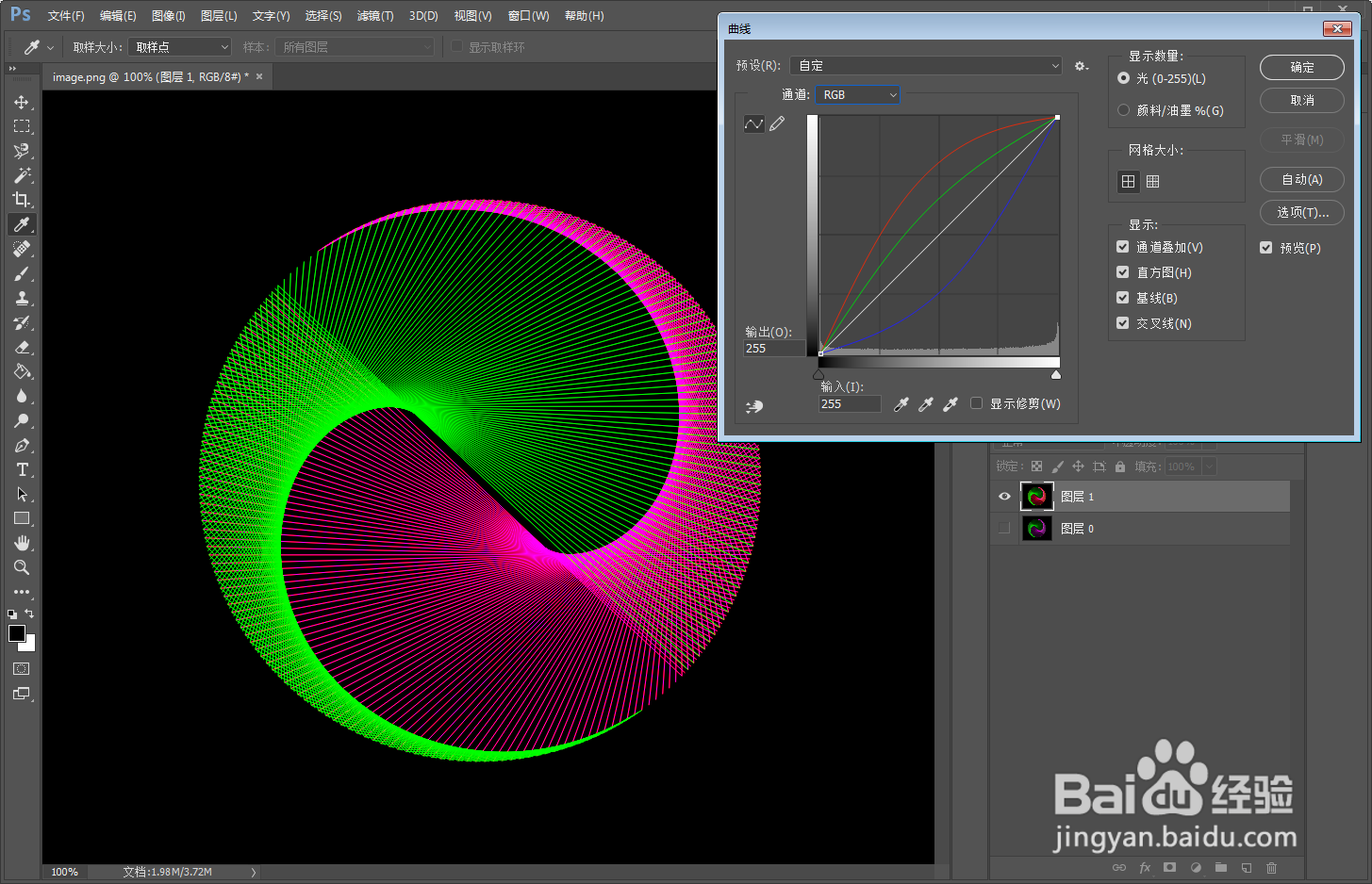
9、最后成图如下。
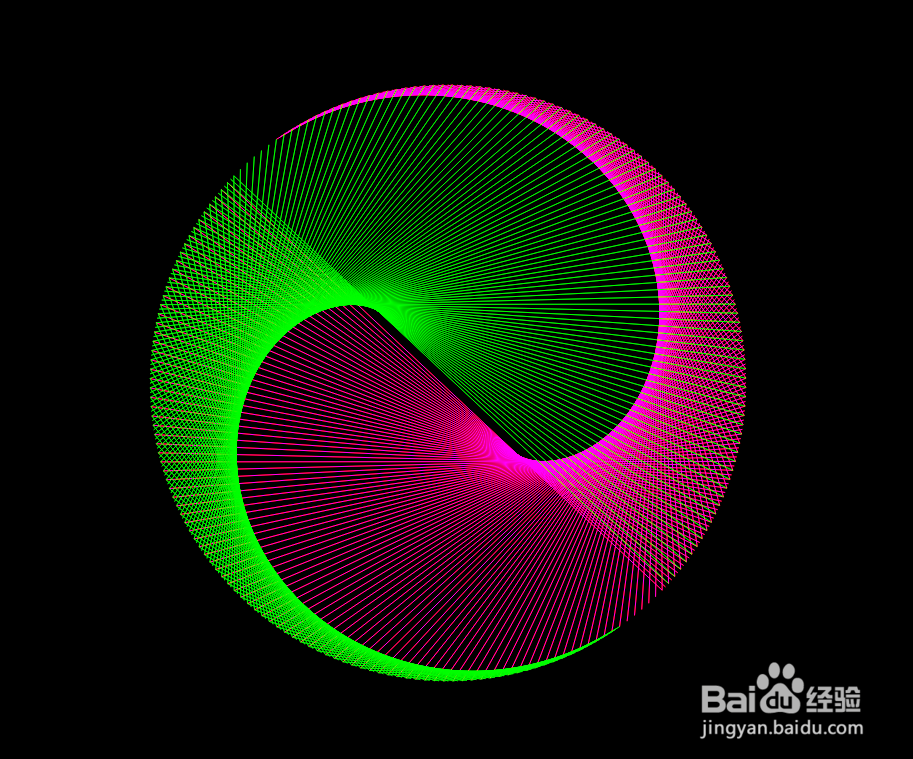
声明:本网站引用、摘录或转载内容仅供网站访问者交流或参考,不代表本站立场,如存在版权或非法内容,请联系站长删除,联系邮箱:site.kefu@qq.com。